吃灰树莓派当电视盒子,省了一笔。 |
您所在的位置:网站首页 › 自己做电视盒子 › 吃灰树莓派当电视盒子,省了一笔。 |
吃灰树莓派当电视盒子,省了一笔。
|
吃灰树莓派当电视盒子用
个人觉得起码比小米盒子好使,没广告,airplay很流畅,电视的台也可以自己找。 文章目录 吃灰树莓派当电视盒子用一、硬件准备二、软件准备三、OSMC安装流程1.硬件选择2.版本选择3.选择运行位置4.网络设置5.选device6.agreement7.下载安装 四、设置KODI1.设置时区等乱七八糟的东西2.设置皮肤和中文3.添加IPTV插件4.添加 m3u5. airplay投屏 五、遥控器 家里的移动电视盒子不能投屏其他视频app的视频,而买的天猫魔投也坏了,连不上wifi。家里领导一直抱怨吃饭的时候不看视频都吃不下饭,疫情期间电视盒子不好买,所以找出了家里吃灰的树莓派,打算顶一顶。群友强烈推荐写个攻略,方便大家操作,所以整理了一下。 一、硬件准备树莓派(我用的是3B+,其他版本也可以)、SD卡、读卡器。 当然还得有你的PC和电视机。 二、软件准备我是直接用的OSMC,简单省事。有条件的老铁也可以直接在系统上装KODI就行。 你也可以直接搜OSMC的官网。 找到这个页面。
第一个选型 English。 第二个选型 选你使用的硬件。我选的pi3 直接最新版本 我用的是SD卡,所以直接选”from an SD card“ 是配置OSMC的默认网络,其实这个不重要,安装好了都可以后面再设置。 我是直接选择了wired connection 选你的SD卡。 直接同意 这里点 yes,就开始下载镜像和安装了。 直接装可能会有点慢,如果你不会科学上网的话,可以去吃个小饭睡个小觉再来看看。 装好直接插树莓派里,记得插上视频线。 这里没啥特殊的,步骤里有设置网络的,这里可以用有线或者无线,点进去可以直接设置。 BTW:这里可以用鼠标和键盘直接操作。 可以先设置皮肤,改中文前要务必要先修改字体。 PVR插件里找 PVR IPTV Simple Client 如果你只是想用airplay 可以不用这一步。添加m3u文件是用于看电视频道的。 想看什么频道的可以直接去 KODI中文网上去找。点这里官网
KODI是不支持 屏幕镜像的。所以投屏需要点开视频app,打开你想看的视频,然后点右上角的小电视,选择OSMC(这个地方如果你前面改过硬件的名字,这里也会不一样)。 AppStore里直接搜KODI Remote,安装好后与树莓派放同一局域网内。打开app就可自动连上。 加减音量、调频道可以直接操作。 大概就到这了,还有什么问题,大家留言沟通。 |
【本文地址】
今日新闻 |
推荐新闻 |
 下载你的PC对应的安装工具,我用的是win的电脑。
下载你的PC对应的安装工具,我用的是win的电脑。





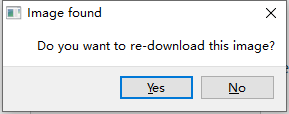



 进入设置 然后将位置改为本地,然后选择你的下好的m3u文件,再回主页的频道即可看电视了。
进入设置 然后将位置改为本地,然后选择你的下好的m3u文件,再回主页的频道即可看电视了。  电视台一览
电视台一览 

